Il ne vous reste plus de mémoire sur votre mobile et vous voudriez gagner de la mémoire. Les photos utilisent assez vite énormément de place dans la mémoire d’un mobile. Les photos de voyage, selfies, capture d’écran utilisent énormément de mémoire. La grande majorité des smartphones possèdent un emplacement de mémoire type carte SD ou micro-SD . Néanmoins par quel moyen changer l’emplacement de stockage des photos sur un Motorola Moto G31? Dans cet article, nous allons vous préciser quelle est la technique pour changer le stockage par défaut de vos photos sur Motorola Moto G31. La démarche est super facile.
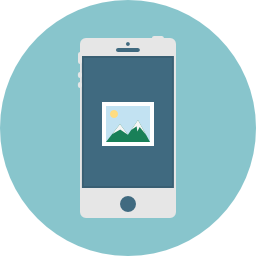
Comment faire pour définir la carte SD comme stockage par défaut pour les photos sur Motorola Moto G31
Vous voulez stocker les photos directement sur votre carte SD de votre Motorola Moto G31. Il va falloir tout d’abord vérifier que vous avez bien une carte SD.
Où chercher la carte SD sur Motorola Moto G31?
La carte SD se trouve avec la micro-SIM. Il suffit d’ouvrir avec une épingle ou un trombone l’emplacement de la carte SIM. Si vous n’avez pas de carte SD, vous en obtiendrez dans tous les magasins ou en ligne. Checkez que c’est bien une micro-SD.
De quelle façon changer le stockage par défaut des photos sur Motorola Moto G31?
Dans les faits pour définir la carte SD comme stockage par défaut pour les photos, vous avez plus qu’à suivre les démarches citées ci-dessous:
- Premièrement, rendez-vous dans l’application Appareil photo ou Caméra
- Ensuite appuyez sur la roue crantée
- Ensuite cherchez et trouvez la ligne Emplacement de stockage
- Et cliquez sur l’emplacement désiré soit la mémoire interne du Motorola Moto G31 soit la Carte SD.



A partir du moment où vous aurez effectué cette démarche, vos nouvelles photos vont être stockées sur votre carte SD. Néanmoins votre mémoire n’est pas pour autant libérée. Il vous faudra en plus déplacer vos photos présentes sur la mémoire interne vers la carte SD de votre Motorola Moto G31. Reportez vous à notre article afin de comprendre les démarches indispensables pour migrer vos photos vers la micro-SD.
Tutoriel pour modifier l’emplacement des photos vers la mémoire interne du Motorola Moto G31?
Il est tout aussi simple de changer le stockage par défaut sur Motorola Moto G31 afin que les photos soient stockées sur la mémoire de votre mobile Android. Pour cela il faut faire exactement les mêmes démarches que le chapitre précedent.
- Rendez-vous dans l’application caméra
- Ensuite dans les paramètres
- Puis appuyez sur emplacement de stockage
- Puis choisissez mémoire interne du Motorola Moto G31
Comment changer l’emplacement d’une application vers la carte SD sur Motorola Moto G31?
Si vous souhaitez encore plus gagner de mémoire sur votre Motorola Moto G31, vous allez pouvoir faire le choix de transférer une application vers votre carte SD. Vous avez plus qu’à suivre les démarches citées ci-dessous:
- Rendez-vous dans les paramètres de votre Motorola Moto G31
- Ensuite rendez-vous dans applications
- après cela cliquez sur l’application pour laquelle vous voudriez modifier d’emplacement: Attention toutes les applications ne pourront être transférées sur la carte SD, en particulier celle qui sont liées au fonctionnement de base du Motorola Moto G31
- après cela appuyez sur Stockage
- Puis Sur modifier le stockage utilisé
- Pour finir cliquez sur la carte SD

Dans l’éventualité où vous êtes à la recherche d’autres tutos sur votre Motorola Moto G31, nous vous invitons à parcourir les autres pages de la catégorie : Motorola Moto G31.



